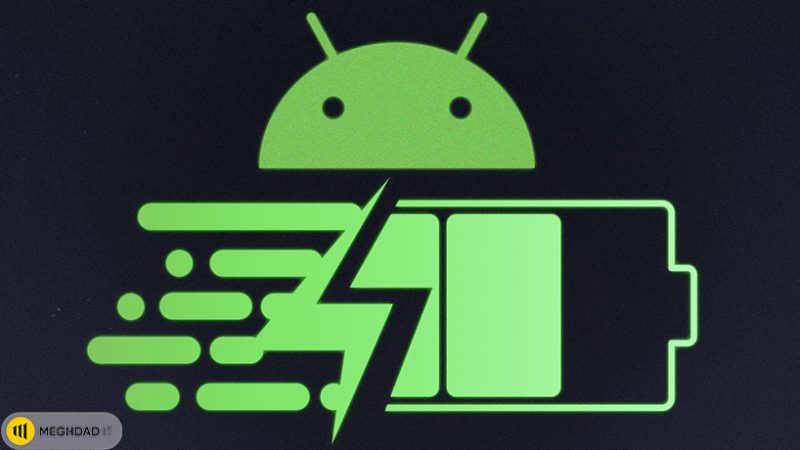-
نویسنده: رها فهیمی
اگر هنوز نمیدانید که چگونه باتری گوشی هوشمند خود را کالیبره کنید، یا حتی نمیدانید چرا کالیبراسیون باتری ضروری است، این مقاله برای شماست. ما اینجا سعی کردیم تا روش کالیبره باتری اندروید و علت این کار را شرح دهیم.
فهرست مطالب
- کالیبراسیون باتری چیست؟
- چه زمانی باید باتری را کالیبره کنیم
- آموزش کالیبره کردن باتری اندروید
- چگونه باتری گوشیهای سامسونگ را کالیبره کنیم؟
- چگونه باتری گوشی های اندرویدی را کالیبره کنیم؟
- بهترین برنامه برای اطلاعات باتری گوشی اندروید چیست؟
- آیا کالیبره کردن باتری اندروید ضروری است؟
کالیبراسیون باتری چیست؟
سیستم عامل اندروید، برای اینکه بتواند میزان باتری و شارژ شما را به شما بگوید، نیاز دارد تا بتواند پر یا خالی بودن آن را ارزیابی کند. اما مشکل این است که گاهی سیستم عامل اندروید، خوب کار نمیکند و دادههای غیرواقعی را نشان میدهد که مثلا باعث می شود گوشی قبل از رسیدن به صفر درصد خاموش شود.
این اختلاف در داده ها، میتواند ناشی از افزایش عمر آن باشد. همه باتریها با گذشت زمان تحلیل میروند و باتریهای قدیمیتر دیگر نمیتوانند به اندازه زمانی که نو بودند، شارژ نگه دارند. با این حال، نرمافزاری که گوشی شما اجرا میکند معمولاً هنگام نمایش وضعیت باتری روی صفحه، این کاهش عملکرد را در نظر نمیگیرد.
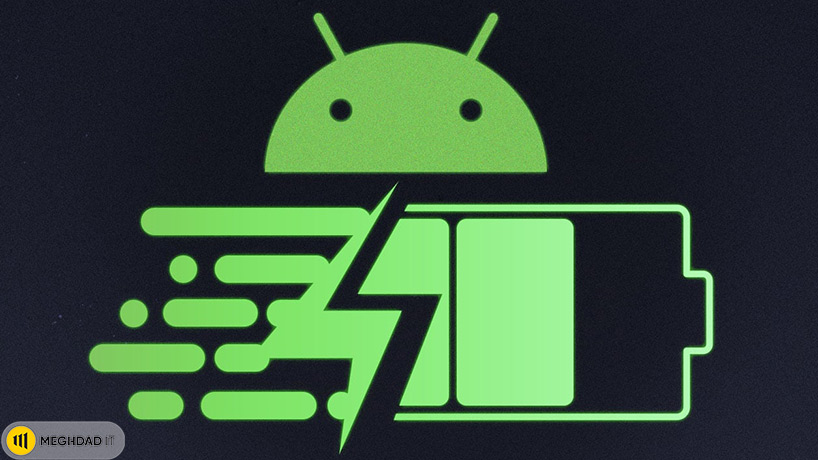
به بیان ساده، کالیبره کردن باتری اندروید شما به این معنی است که سیستم عامل اندروید این اطلاعات را تصحیح کند، بنابراین دادههای دریافتی، بازتابی از سطح واقعی باتری شما خواهد بود.
درک این نکته که این فرآیند عملاً خود باتری را کالیبره یا بهبود نمیکند، مهم است. همچنین کالیبراسیون باتری باعث بهبود عمر باتری گوشی شما نمیشود. این کار فقط به گوشی کمک میکند تا آمار باتری را به طور دقیق نشان دهد.
چه زمانی باید باتری را کالیبره کنیم
کالیبره کردن باتری کاری نیست که بخواهید آن را به طور منظم انجام دهید. همانطور که پیش از این گفته شد، کالیبراسیون باتری تنها یک هدف را دنبال میکند: اطمینان از اینکه آمار باتری نمایش داده شده توسط تلفن، وضعیت واقعی باتری است.
بیشتر بخوانید: افزایش صدای هندزفری شیائومی با چند راهکار ساده
در صورتی که گوشی شما دادههای مربوط با باتری را درست نمایش میدهد، به احتمال زیاد نیازی به کالیبره کردن باتری نیست. در برخی مواقع، مثل شرایط ذکر شده در زیر، کالیبره کردن باتری میتواند فکر خوبی باشد:

- گوشی شما، شارژ باقی مانده را طوری نمایش میدهد که در حالت معمول، گوشی شما باید روشن بماند اما ناگهان خاموش میشود.
- درصد شارژ شما برای مدت طولانی، در یک نقطه ثابت باقی میماند.
- گوشی هوشمند شما واقعا قدیمی است و به نادرست بودن آمار باتری نشان داده شده مشکوک هستید.
گاهی اوقات، تعویض باتری گوشی هوشمندتان، به مراتب ساده تر و بهتر از تلاش برای کالیبره کردن آن است. انجام این کار در تلفن های هوشمند قدیمی که دارای باتری های قابل تعویض بودند، آسان تر بود. در چنین دستگاههایی، بررسی باتری برای آسیب/مشکلات، به ترتیب با خاموش کردن دستگاه، برداشتن پوشش و بازرسی باتری به آسانی انجام میشود.
در اکثر تلفن های هوشمند مدرن، برداشتن قاب پشتی راه سادهای نیست و هیچ راهی برای نگاه کردن به وضعیت فیزیکی باتری وجود ندارد.
بیشتر بخوانید: ساخت ایمیل در گوشی سامسونگ با چند روش ساده
با این حال، یکی از روشهای شناسایی باتری آسیبدیده در گوشیهای هوشمند یا باتریهای غیرقابل تعویض، بررسی وضعیت باتری و قرار گرفتن آن روی صفحه صاف است که باید ببینید آیا صاف روی آن قرار گرفته یا خیر؛ وضعیتی که اغلب به دلیل بادکردن باتری ایجاد میشود.
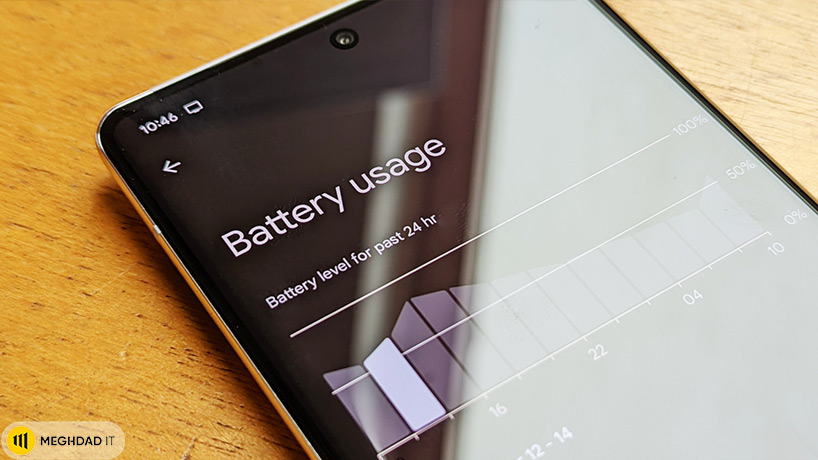
علاوه بر این، کالیبره کردن باتری یک راه حل در همه شرایط آب و هوایی برای مشکلات مربوط به باتری نیست. به دلیل اینکه موارد زیادی وجود دارد که میتواند باعث خرابی باتری شود.
برای مثال، اگر تلفن شما شارژ نمیشود، ممکن است مشکلی در پورت وجود داشته باشد. اگر اخیراً نرمافزار جدیدی را در گوشی خود بهروزرسانی کردهاید، و مشکلات مربوط به باتری بلافاصله پس از آن آشکار شده است، احتمالاً مشکل ناشی از سیستمافزار جدید است و نه خود باتری. در چنین شرایطی، بهتر است منتظر بمانید تا نسخه اصلاح شده را صادر کنند.
آموزش کالیبره کردن باتری اندروید
فرآیند ذکر شده در زیر برای تمامی گوشیهای هوشمند اندرویدی قابل اجرا است. این مراحل را دنبال کرده و سلامت باتری گوشی هوشمند خود را تضمین کنید.
- شارژ گوشی خود را کاملاً تخلیه کنید تا زمانی که خاموش شود.
- دوباره آن را روشن کنید و اجازه دهید تا خودش خاموش شود.
- گوشی خود را به شارژر وصل کنید و بدون اینکه آن را روشن کنید، اجازه دهید شارژ شود تا زمانی که نشانگر روی صفحه نمایش یا LED صد درصد نشان دهد.
- شارژر خود را از برق بکشید.
- گوشی خود را روشن کنید. این احتمال وجود دارد که نشانگر باتری 100 درصد را نشان ندهد، در چنین مواقعی، شارژر را دوباره وصل کنید( گوشی خود را روشن بگذارید( و شارژ کردن را تا زمانی که روی صفحه نمایش 100 درصد نشان داده شود ادامه دهید.
- گوشی خود را از برق بکشید و آن را ریستارت کنید. اگر 100 درصد نشان داده نشد، شارژر را دوباره وصل کنید تا زمانی که روی صفحه نمایش 100 درصد باشد.
- این چرخه را تا زمانی ادامه دهید که شارژ ۱۰۰ درصد یا نزدیک به آن را زمانی که به برق وصل نیست، مشاهده کنید.
- حالا بگذارید باتری شما تا 0 درصد تخلیه شود و اجازه دهید گوشی شما دوباره خاموش شود.
- یک بار دیگر بدون وقفه باتری را کاملا شارژ کنید، دقت کنید که در این مرحله، بايد درصد باتری سیستم اندروید را ریست کرده باشید.
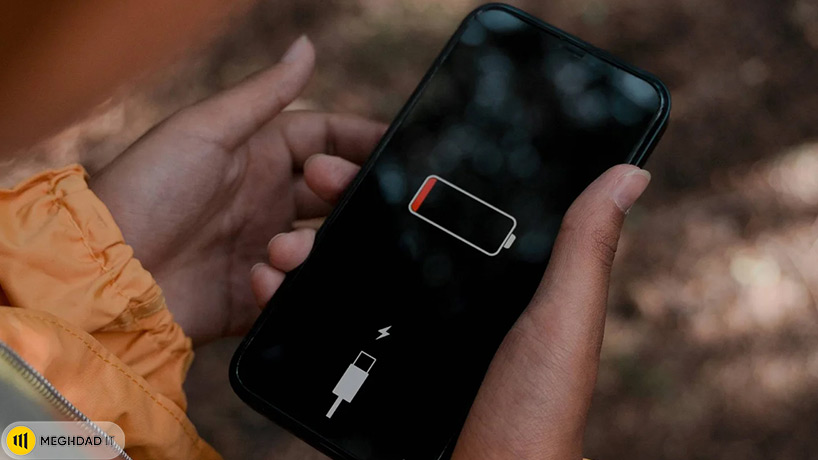
چگونه باتری گوشیهای سامسونگ را کالیبره کنیم؟
گزینه “بازنشانی سریع”، برای مواقعی که تلفن آمار نادرست باتری را گزارش میدهد، توسط تکنسینها برای کالیبره کردن استفاده میشود. در اینجا نحوه استفاده از این گزینه برای کالیبره کردن باتری دستگاههای سامسونگ آورده شده است.
- شارژ گوشی را بدون اینکه آن را به شارژر متصل کنید، به ۵٪ برسانید.
- صفحه کلید تماس تلفن را باز کنید و کد دستوری زیر را وارد کنید: *#0228#.
- یک منوی پاپ آپ با گزینهای ظاهر میشود که میگوید “شروع سریع”.
- “شروع سریع” را فشار دهید و سپس “OK” را فشار دهید.
- منتظر بمانید تا نمایشگر دوباره روشن شود و بررسی کنید که آیا درصد باتری کاهش یافته است یا خیر.
- دوباره گوشی را تا 100% شارژ کنید.
- گوشی را خاموش کنید و دوباره روشن کنید و سپس شارژر را از برق بکشید.
- این مراحل را دو تا سه بار تکرار کنید.
- شارژر را دوباره وصل کنید و باتری را روی 100% قرار دهید، گوشی را دوباره روشن کنید و صفحه کلید تماس گوشی را باز کنید و تایپ کنید: *#9900#.
- به پایین بروید تا به «batterystats.bin reset» بروید و روی آن ضربه بزنید.
- از منو خارج شده و گوشی را ریستارت کنید.
بیشتر بخوانید: بهترین تم گوشی سامسونگ در تنوع بالا
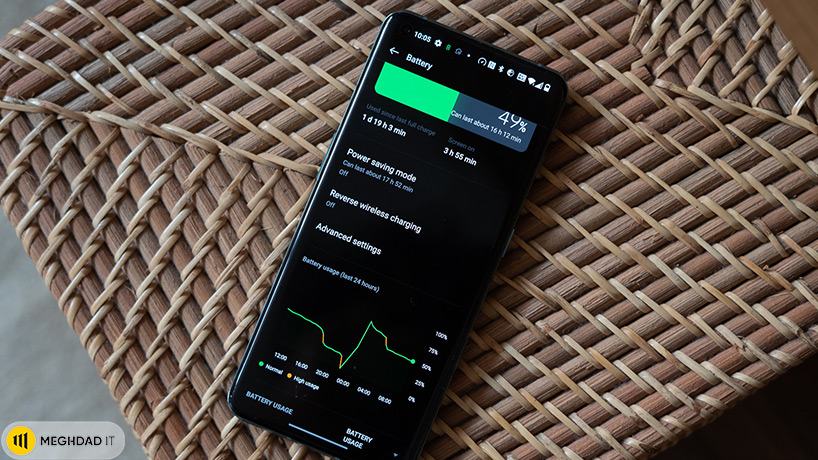
به یاد داشته باشید که انجام منظم این فرآیند توصیه نمی شود. حتی زمانی که باتری شما آنقدر تمام شده است که تلفن شما حتی روشن نمیشود، باتری شما همچنان شارژ ذخیره کافی برای جلوگیری از آسیب به سیستم دارد. این فرآیند را حداکثر هر سه ماه یکبار انجام دهید.
اگر بیشتر از این مورد نیاز باشد، با مشکلات بزرگتری مواجه خواهید شد. به طور واضح بگوییم: تخلیه کامل باتری برای آن مضر است. تلاش برای بارگذاری بیش از حد باتری نیز برای آن مضر است.
خبر خوب این است که شارژ باتریها زمانی که به حد مجاز خود رسیدند به طور خودکار خاموش می شوند و همیشه مقداری ذخیره وجود دارد حتی اگر تلفن شما روشن نشود. باز هم تاکید میکنیم: این کار را فقط در صورت لزوم انجام دهید، زیرا تاثیر منفی بر عمر باتری دارد.
چگونه سلامت باتری گوشی اندرویدی را بررسی کنیم
آیا نمیدانید چگونه سلامت باتری را در اندروید بررسی کنید؟ با نحوه مشاهده و نظارت بر سلامت باتری تلفن Android خود آشنا شوید. با گذشت زمان، احتمالاً با مشکلی در باتری گوشی هوشمند خود مواجه خواهید شد. از آنجایی که باتریها بهطور دائمی مورد استفاده قرار میگیرند، عملکرد آنها به مرور زمان کاهش مییابد و پس از چند سال، دیگر به اندازه زمانی که جدید بودند شارژ نمی شوند.
بیشتر بخوانید: تنظیمات اینترنت گوشی سامسونگ
با دانستن این موضوع، احتمالاً دوست دارید تا آنجا که میتوانید از سلامت باتری تلفن خود محافظت کنید. ما به شما نشان خواهیم داد که چگونه سلامت باتری را در Android بررسی و نظارت کنید تا دستگاه شما تا زمانی که ممکن است به خوبی کار کند.
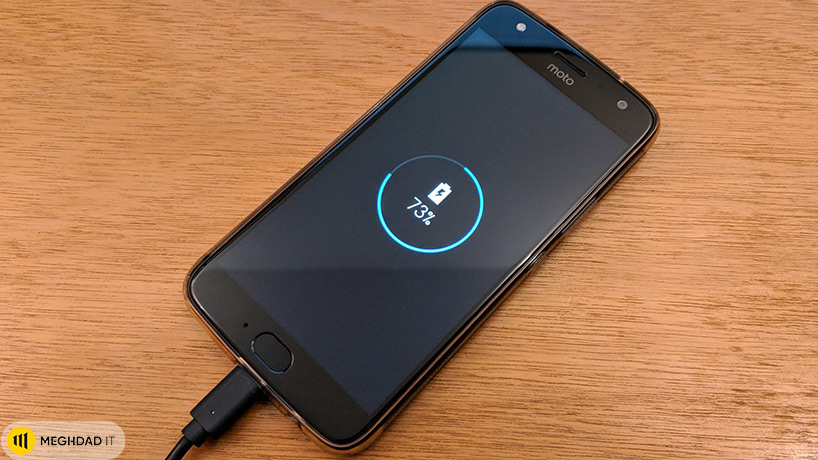
آیا میتوانید سلامت باتری اندروید را خودتان بررسی کنید؟
متاسفانه، اندروید روش داخلی برای بررسی سلامت باتری شما در همه دستگاهها ارائه نمیدهد. اگر نمیدانستید، اندروید برخی از اطلاعات اولیه باتری را در منوی تنظیمات خود ارائه میدهد اما اطلاعات دقیق مربوط به سلامت باتری را خیر.
برای مشاهده، به تنظیمات > باتری بروید و روی منوی سه نقطه در بالا سمت راست ضربه بزنید. از منوی ظاهر شده، روی میزان مصرف باتری ضربه بزنید. این مراحل بسته به گوشی و نسخه اندروید شما ممکن است کمی متفاوت باشد.
در صفحه نمایش داده شده، لیستی از برنامههایی را میبینید که از آخرین شارژ کامل دستگاه شما بیشترین مصرف باتری را داشتهاند. برای جزئیات کامل، روی دکمه منوی سه نقطه در بالا سمت راست ضربه بزنید و Show full device usage را انتخاب کنید تا میزان استفاده باتری برای فرآیندهای سیستم، مانند صفحه نمایش و خود سیستم عامل را به شما نشان دهد.
بیشتر بخوانید: آموزش انتقال مخاطبین از جیمیل به گوشی موبایل
این مورد در انتهای لیست در اندروید 12 ظاهر میشود. در حالی که گوشی شما به شما این اجازه را نمیدهد که سلامت باتری اندروید را مدیریت کنید، حداقل میتوانید برنامههایی را که باتری بیش از حد مصرف میکنند شناسایی کنید و استفاده از آنها را محدود کنید. به نوبه خود، این کار باتری شما را برای مدت طولانیتری در ظرفیت قوی نگه میدارد.
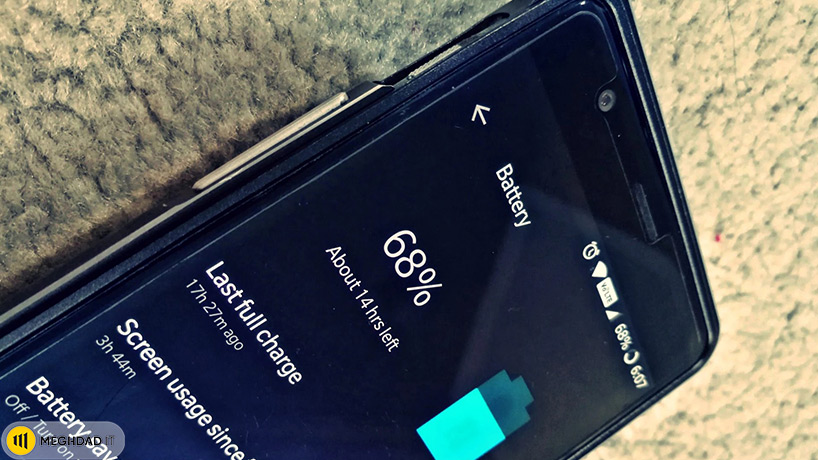
نحوه بررسی سلامت باتری در دستگاههای سامسونگ
اگر گوشی سامسونگ دارید، میتوانید از منوی داخلی برای بررسی سلامت باتری دستگاه خود استفاده کنید. برای انجام این کار، اگر قبلاً برنامه Samsung Members را ندارید ابتدا از Google Play یا Galaxy Store آن را نصب کنید. سپس برنامه را باز کنید، روی Get Help در پایین ضربه بزنید وGo to Phone care را انتخاب کنید.
در نهایت، چکهای تعاملی و سپس باتری را انتخاب کنید. قدرت باتری را میبینید که همان سطح شارژ فعلی است طول عمر، سلامت عمومی باتری شما است و ظرفیت میزان شارژ باتری شما است. اگر Good را در کنار Life نمیبینید، ممکن است زمان آن فرا رسیده باشد که یک باتری را جایگزین کنید.
بررسی سلامت باتری اندروید از طریق کد دستوری
اندروید چند کد مخفی دارد که میتوانید آنها را در برنامه تلفن خود وارد کنید تا به منوهای آزمایش دسترسی پیدا کنید. یکی از این موارد، اطلاعات مختلفی را درباره دستگاه شما، از جمله سلامت باتری آن، نمایش میدهد. برای مشاهده آن، صفحه کلید تماس خود را باز کرده و *#*#4636#*#* را تایپ کنید.
بیشتر بخوانید: آموزش آپلود ویدیو در یوتیوب با گوشی
متاسفانه، در آزمایش ما بر روی پیکسل4 دارای اندروید،12 این منو شامل هیچ داده باتری نبود. با این حال، ممکن است نتایج بهتری در دستگاه خود داشته باشید. برخی از تلفنها دارای منوی اطلاعات باتری هستند که رتبهبندی سلامتی خوب یا دیگری را نشان می دهد.

همه این موارد، اطلاعات باتری است که اندروید به تنهایی ارائه می کند. اما به یاد داشته باشید که میتوانید بسیاری از نشانههای باتری مصرف شده را به راحتی مشاهده کنید.
اگر گوشی شما در زمانی که از آن استفاده نمیکنید به سرعت تخلیه میشود یا به طور مداوم در طول روز دوام نمیآورد، احتمالا باتری آن فرسوده شده است. برای انجام یک بررسی صحیح سلامت باتری در Android خارج از راه حل سامسونگ، باید به راه حلهای شخص ثالث مراجعه کنید.
معرفی AccuBattery برای اندروید
AccuBattery یکی از بهترین برنامههای اندروید برای به دست آوردن اطلاعات بیشتر در مورد باتری دستگاه اندرویدی شما است. در حالی که نمیتواند به اندازه یک برنامه روت اطلاعات زیادی ارائه دهد، اما بهترین بررسی کننده سلامت باتری برای کاربران اندرویدی است که روت نکردهاند.
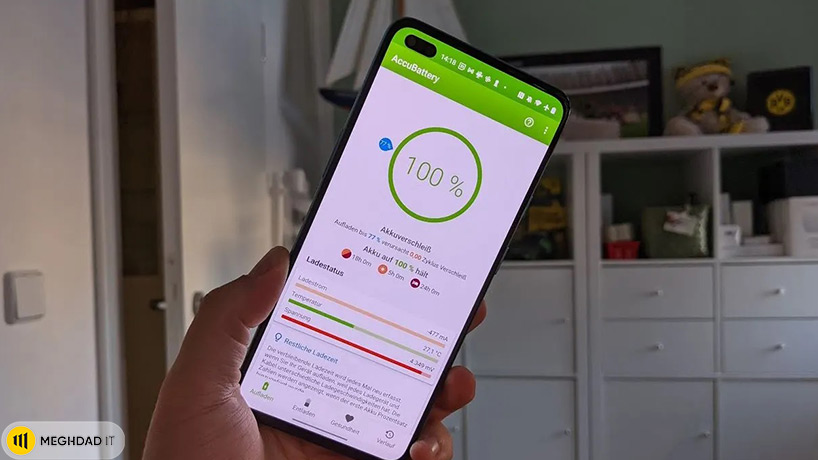
چگونه AccuBattery سلامت باتری را بررسی میکند
پس از نصب AccuBattery یک صفحه معرفی با برخی اطلاعات در مورد نحوه عملکرد برنامه خواهید دید. ایده اصلی پشت مراقبت از سلامت باتری اندروید این است که باتری گوشی شما قبل از اینکه عملکرد آن به میزان قابل توجهی کاهش پیدا کند، تعداد چرخههای شارژ محدودی داشته باشد.
هر بار شارژ کامل باتری از صفر تا صد درصد یک چرخه کامل رخ میدهد. اگرچه لازم نیست این کار به یکباره انجام شود. به عنوان مثال، فرض کنید گوشی شما از 100 تا 50 درصد تخلیه شده است. اگر دوباره آن را به 100 درصد شارژ کنید و اجازه دهید دوباره به 50 درصد کاهش یابد، این معادل یک چرخه کامل است.
AccuBattery بیان میکند که تنها با شارژ کردن دستگاه خود تا 80 درصد به جای 100 درصد کامل، از چرخههای کمتری استفاده میکنید و در نتیجه عمر باتری خود را افزایش میدهید، همچنین، چند ابزار را در اختیار شما قرار میدهد تا به شما کمک کند تا به این هدف بمانید.
اطلاعات سلامت باتری AccuBattery
البته این اطلاعات به نحوه نظارت بر سلامت باتری گوشی اندرویدی شما مربوط میشود. تب Health بچا مقایسه ظرفیت تخمینی فعلی باتری شما با ظرفیت طراحی شده از کارخانه، آمار سلامت باتری را به شما نشان میدهد. این به شما این امکان را میدهد تا ببینید باتری شما با یک بار شارژ کامل، در مقایسه با وضعیت جدیدش چقدر انرژی نگه میدارد.
بیشتر بخوانید: چگونه با گوگل ترنسلیت عکس را ترجمه کنیم؟
برای دریافت اطلاعات بیشتر، میتوانید نمودار فرسودگی باتری را بررسی کنید. این نمودار نشان میدهد که چقدر در طول روز به باتری فشار وارد کردهاید. بنابراین میتوانید با عادات خود در استفاده از گوشی همراه، آشنا شوید و در صورت نیاز تغییراتی ایجاد کنید. اگر میخواهید آمار روزهای قبل را ببینید، به تب History نگاهی بیندازید. برای مشاهده اطلاعات بیشتر، روی یک ورودی ضربه بزنید.
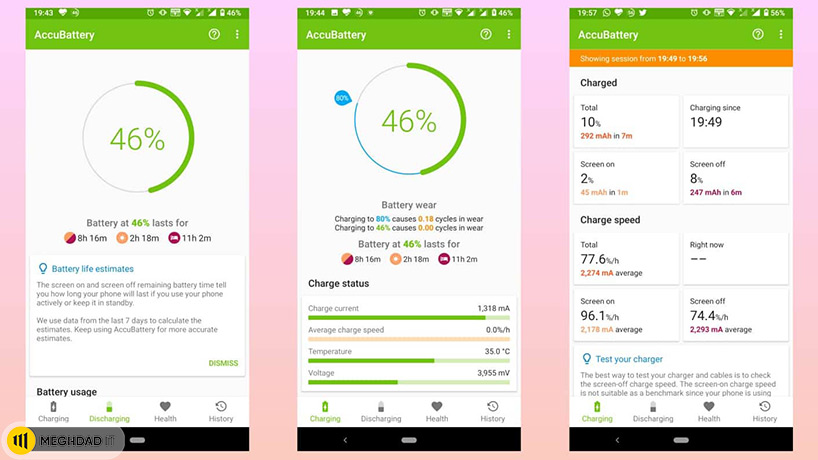
نحوه بررسی سلامت باتری در اندروید با AccuBattery
پس از راه اندازی اولیه، میتوانید از طریق برگههای AccuBattery برای بررسی باتری استفاده کنید، اما هنوز اطلاعات زیادی در آنها وجود نخواهند داشت. با توجه به ماهیت برنامه ابتدا، باید آن را نصب کنید و قبل از شروع به دریافت اطلاعات مفید، مدتی طبق معمول از تلفن خود استفاده کنید.
برای شروع، باید وقتی گوشی خود را 80 درصد شارژ کردید، آن را از برق بکشید. AccuBattery شامل زنگ هشداری است که در این سطح شارژ به شما هشدار میدهد. اگر میخواهید آن را تنظیم کنید، به تب شارژ بروید و نوار لغزنده آبی را به سطح دیگری بکشید.
هنگامی که گوشی شما به برق وصل است، این تب اطلاعاتی را در مورد مدت زمان شارژ شدن نمایش میدهد. با گذشت زمان، کم کم نتایج نشان داده شده، دقیقتر میشود، این به شما کمک میکند تا تخمین بزنید که تلفن شما چه مدت برای اتصال به شارژر نیاز دارد.
گزینههایAccuBattery و ارتقاء حرفهای
این تنها چیزی است که باید در مورد استفاده از Accu Battery برای نظارت بر سلامت باتری دستگاه Android خود بدانید. قبل از اتمام راهاندازی، باید چند تنظیمات برگزیده آن را بررسی کنید تا مطمئن شوید که برنامه به همان صورتی که شما ترجیح میدهید اجرا میشود.
روی دکمه منوی سه نقطه در بالا سمت راست ضربه بزنید و تنظیمات را انتخاب کنید تا بتوانید آن را بررسی کنید. گزینهها به شما امکان را میدهند واحد دما را تغییر دهید، زمانهای Do Not Disturb را برای هشدار شارژ تنظیم کنید و گزینههای اعلان برنامه را تغییر دهید. بهطور پیشفرض AccuBattery یک اعلان دائمی با برخی اطلاعات باتری را نمایش میدهد.
بیشتر بخوانید: هات اسپات آیفون + نحوه حل مشکلات آن
اگر به نظرتان آزاردهنده است، میتوانید آن را غیرفعال کنید. اگر برنامه را دوست دارید، باید Accu Battery Pro را از طریق خرید درون برنامهای نیز خریداری کنید. با چند دلار، میتوانید تبلیغات را حذف کنید و به تمهای تیره دسترسی داشته باشید، به علاوه آمارهای هیستوری بیشتری را ببینید و اطلاعات باتری اضافی را در اعلان قرار دهید.

AccuBattery به شما کمک میکند تا ببینید باتری اندروید شما چقدر سالم است. اگرچه کامل نیست، اما اطلاعات بسیار بیشتری از آنچه اندروید به تنهایی ارائه میدهد، دارد. برای یک یا دو هفته پس از نصب برنامه صبور باشید تا دادههای قابل اجرا برای اعمال داشته باشید.
به یاد داشته باشید که لازم نیست زیاد در مورد سلامت باتری خود استرس داشته باشید، مگر اینکه باتری خود را بهطور مداوم خالی کنید یا با آن در شرایط شدید مانند گرمای شدید کار کنید. اکثر باتریهای تلفن به اندازه کافی جامد هستند که تا چند سال استفاده معمولی دوام بیاورند.
این ایده بدی نیست که تا آنجا که میتوانید سلامت باتری را حفظ کنید، اما نباید روی آن وسواس داشته باشید و اگر زمانی باتری شما کم شد، بهتر است بدانید که چگونه تلفن خود را سریع شارژ کنید.
نظارت بر برنامههایی که از باتری استفاده میکنند
در برگه تخلیه، اطلاعاتی در رابطه با نحوه استفاده تلفن از برق و شارژ کردن آن را پیدا خواهید کرد. این نشان میدهد که چه مقدار از باتری در زمان روشن و خاموش بودن صفحه نمایش شما و همچنین در خواب عمیق استفاده شده است. در بخش دسترسی به استفاده از برنامه، مطمئن شوید که به برنامه اجازه دسترسی به دادههای استفاده را میدهید، این به شما اطلاعات بیشتری میدهد که کدام برنامهها باتری شما را بیشتر تخلیه میکنند.
بیشتر بخوانید: روش ریست کردن گوشی سامسونگ در مدلهای مختلف
همانطور که برنامه براساس دادههای دریافتی، مشخص میکند که چگونه از تلفن خود استفاده میکنید، تخمینهای زمانی برای مدت زمانی که باتری در سطح شارژ فعلی شما دوام میآورد را نیز مشاهده خواهید کرد. توجه داشته باشید که این کار با کالیبره کردن باتری شما که غیر ضروری است متفاوت است.

اطلاعات سلامت باتری AccuBattery
البته این اطلاعات به نحوه نظارت بر سلامت باتری گوشی اندرویدی شما مربوط می شود. تب Health با مقایسه ظرفیت تخمینی فعلی باتری شما با ظرفیت طراحی شده از کارخانه، آمار سلامت باتری را به شما نشان میدهد. این به شما این امکان را میدهد تا ببینید باتری شما با یک بار شارژ کامل، در مقایسه با وضعیت جدیدش چقدر انرژی نگه میدارد.
برای دریافت اطلاعات بیشتر، میتوانید نمودار فرسودگی باتری را بررسی کنید. این نمودار نشان میدهد که چقدر در طول روز به باتری فشار وارد کردهاید، بنابراین میتوانید با عادات خود در استفاده از گوشی همراه، آشنا شوید و در صورت نیاز تغییراتی ایجاد کنید.
اگر میخواهید آمار روزهای قبل را ببینید، به تب History نگاهی بیندازید. برای مشاهده اطلاعات بیشتر، روی یک ورودی ضربه بزنید.
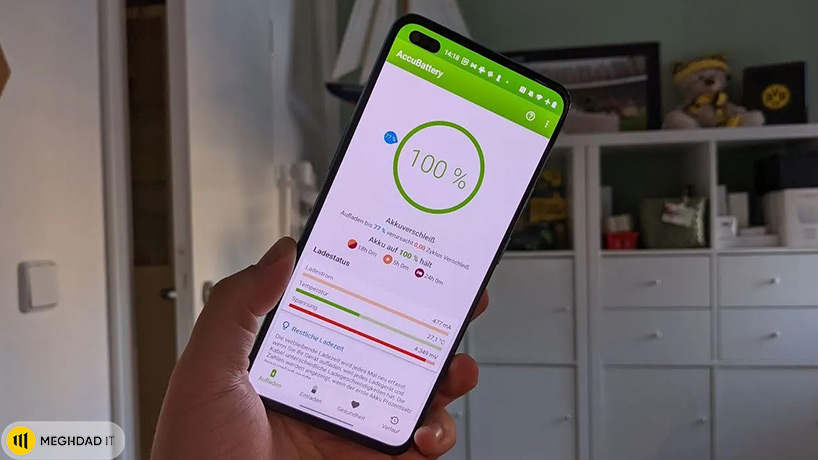
سخن آخر
از آنجایی که اکثر گوشیهای هوشمند امروزی، باتری غیرقابل تعویض دارند، بررسی سلامت باتری و مراقبت از آن، اهمیت بالایی پیدا کرده است.
برای کالیبره باتری اندروید، چند راه وجود دارد؛ شما میتوانید از قسمت تنظیمات یاSitting گوشی خود و یا شمارهگیری کد دستوری، باتری را بررسی کنید اما این روش، اطلاعات دقیقی را در اختیار شما قرار نمیدهد. اگر میخواهید دادههای بیشتر و دقیقتری داشته باشید و بهتر روی عملکرد باتری خود نظارت داشته باشید، میتوانید از AccuBatter استفاده کنید.
چگونه باتری گوشی های اندرویدی را کالیبره کنیم؟
1) شارژ گوشی خود را کاملاً تخلیه کنید تا زمانی که خاموش شود. 2) گوشی را دوباره روشن کنید و بگذارید خودش خاموش شود. 3) گوشی خود را به شارژر وصل کنید و بدون اینکه آن را روشن کنید، اجازه دهید شارژ شود تا زمانی که نشانگر روی صفحه نمایش یا LED 100 درصد نشان دهد. 4)شارژر خود را از برق بکشید. 5) گوشی خود را روشن کنید.
بهترین برنامه برای اطلاعات باتری گوشی اندروید چیست؟
AccuBattery بهترین برنامه برای به دست آوردن اطلاعات بیشتر در مورد باتری دستگاه اندرویدی شما است.
آیا کالیبره کردن باتری اندروید ضروری است؟
کالیبره کردن باتری گوشی به شما کمک می کند تا وضعیت شارژ باتری را به طور دقیق نشان دهد.
شما میتوانید برای خرید و خواندن مقاله های بیشتر به فروشگاه مقداد آی تی و مجله مقداد آی تی مراجعه کنید.